最近,苹果将 macOS 13 Ventura 系统推送更新了,很多小伙伴在第一时间都更新到了最新的系统,但是电脑笔记网却遇到不少小伙伴在反馈在安装软件的时候遇到“xxx已损坏,无法打开”的提示,苹果 macOS 13 Ventura 系统上遇到这个问题怎么办呢,我们今天就来教大家解决。
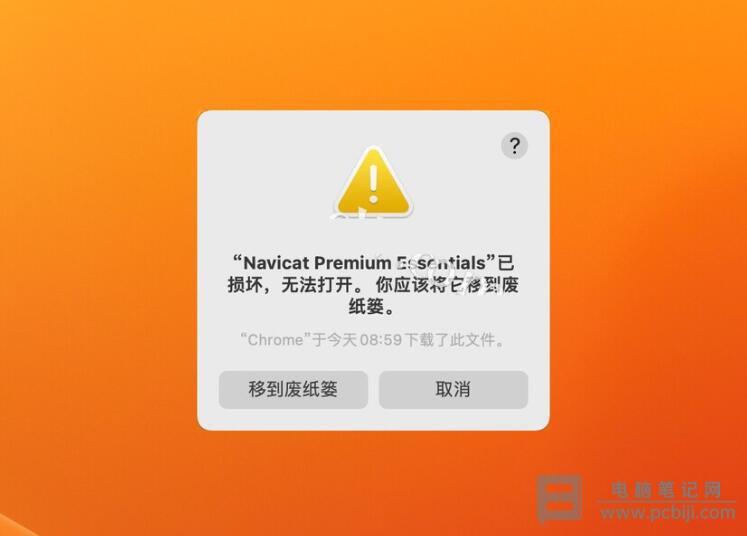
苹果 macOS 13 Ventura 打开软件提示“已损坏,无法打开”怎么办
Ventura 安装软件提示“已损坏,无法打开”解决方法一
依次打开“设置”->“隐私与安全性”->“安全性”,“安全性”在页面的最下方,再将“强制打开已拦截的xxxx.app”取消掉即可;
Ventura 安装软件提示“已损坏,无法打开”解决方法二
在“终端”中使用下面的代码:
sudo spctl --master-disable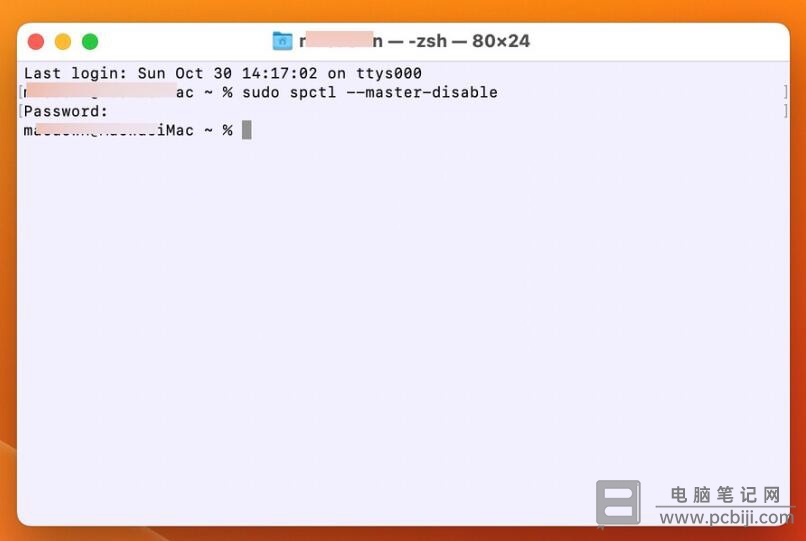
这时,苹果 macOS 13 Ventura 系统会将“任何来源”的设置打开;
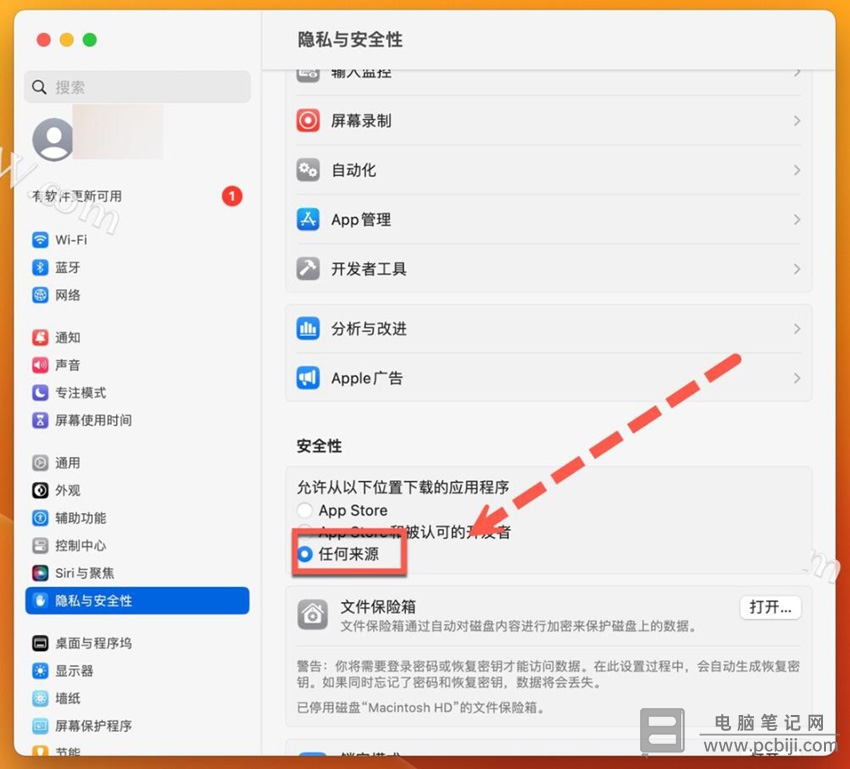
设置为“任何来源”之后,如果还不能打开某些软件,就要用修复命令了,依次打开“应用程序”->“实用工具”->“终端”,输入下面的命令:
sudo xattr -r -d com.apple.quarantine这时不要按“回车”,在命令后面按“空格”,再将打开报错的应用拖到这后面;
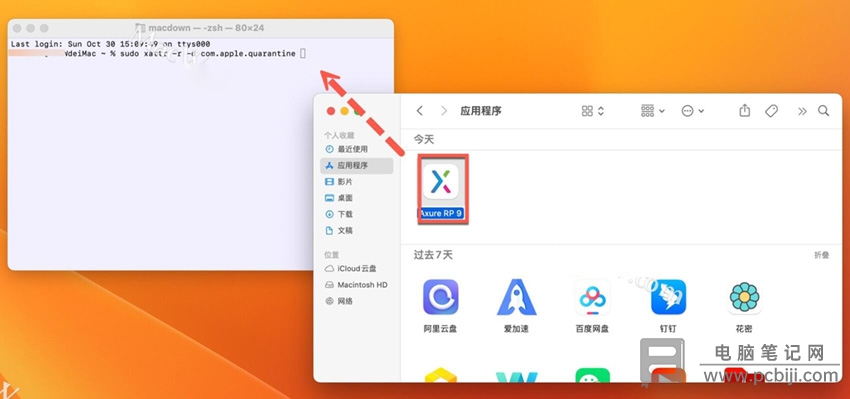
这时候,系统会生成完整的命令路径,再按“回车”即可;
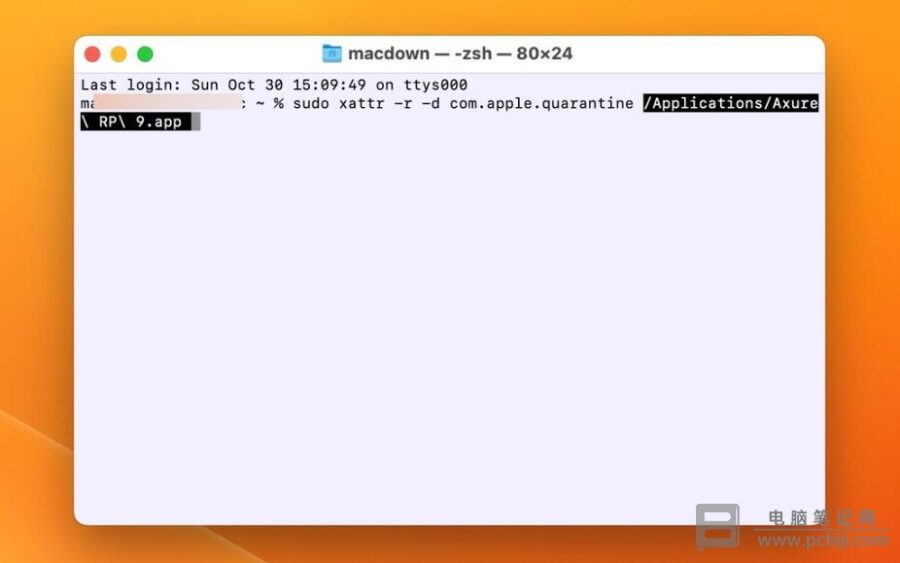
然后,苹果 macOS 13 Ventura 系统会提示要输入密码,输入密码是光标不会往后动,输完正确的密码直接“回车”即可。
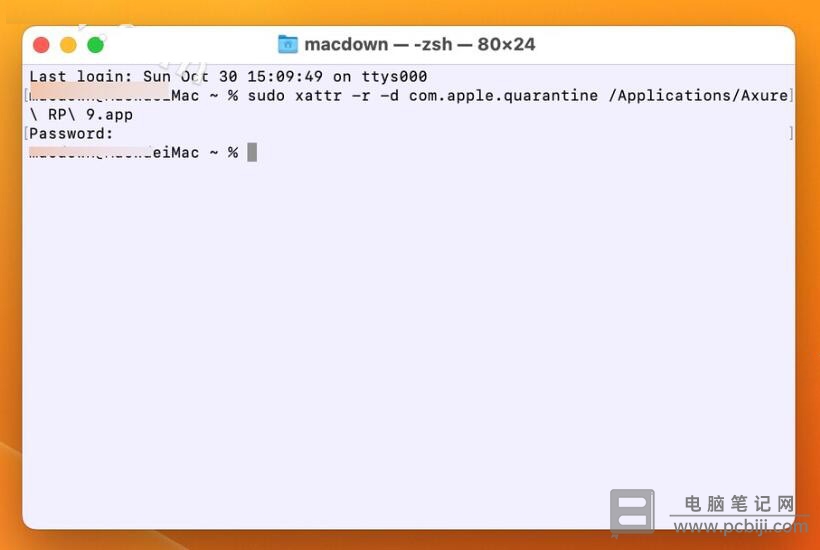
这时候,可以找到之前报错的应用,在打开看看是否还有问题。如果还有问题,那么我们还要继续,将下列代码复制到“终端”中:
sudo codesign --sign - --force --deep按下“空格”之后,再拖入报错的应用,回车后输入密码,操作跟上面的一样,这样苹果 macOS 13 Ventura 打开软件提示“已损坏,无法打开”的问题基本就解决了。
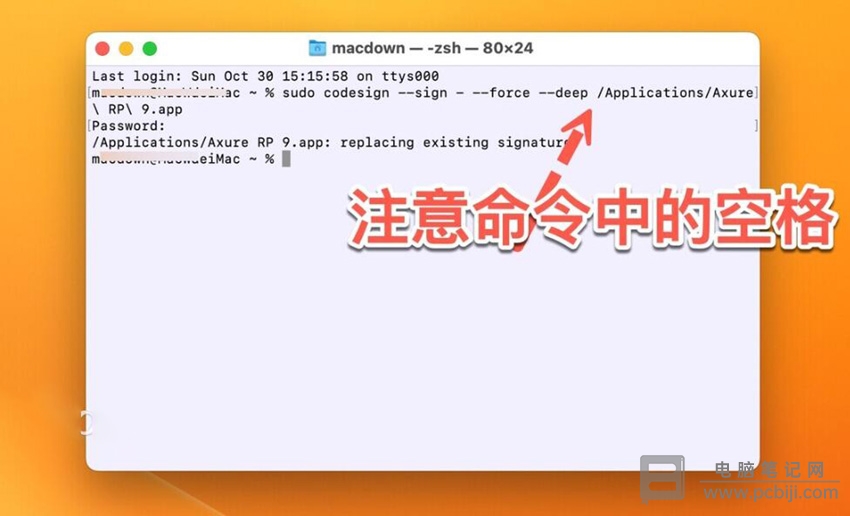
上面介绍的几种方法可以告诉大家苹果 macOS 13 Ventura 打开软件提示“已损坏,无法打开”怎么办,苹果 mac 系统越来越注重安全了,安装来源不受信任的应用就会有这个提示,电脑笔记网建议大家使用正版软件,毕竟隐私和安全要更重要一些。